Společnost Microsoft nabízí řadu způsobů přizpůsobení svých operačních systémů Windows. Například pokud se vám nelíbí malé dingy, bliky a zvonkohry, které dělá váš počítač se systémem Windows 10, můžete je přepnout úpravou nastavení zvuku.
Pokyny v tomto článku platí pouze pro počítače se systémem Windows 10.
Které zvuky systému Windows lze v systému Windows 10 přizpůsobit?
Windows 10 umožňuje nastavit vlastní zvuky pro oznámení systému (například upozornění na vybitou baterii) a zvukové efekty pro akce, jako je zavření programu nebo vyprázdnění koše. Abychom vám pomohli orientovat se v mnoha různých druzích systémových zvuků, rozdělí je nabídka nastavení zvuku do následujících kategorií:
- Windows (systém): Zahrnuje zvuky pro věci, jako jsou oznámení o baterii a rychlé zprávy.
- File Explorer: Zpracovává zvuky jako například přesunutí položek nabídky a blokování vyskakovacích oken.
- Rozpoznávání řeči Windows: Tato kategorie se zabývá zvuky například pro zapnutí a vypnutí funkce rozpoznávání řeči.
Jak přistupovat k nastavení zvuku systému Windows 10
Nejjednodušší způsob přístupu k nastavení zvuku systému Windows 10 je psaní Přeměna Systém zvuky do vyhledávacího pole Windows a poté vyberte Přeměna Systém zvuky.
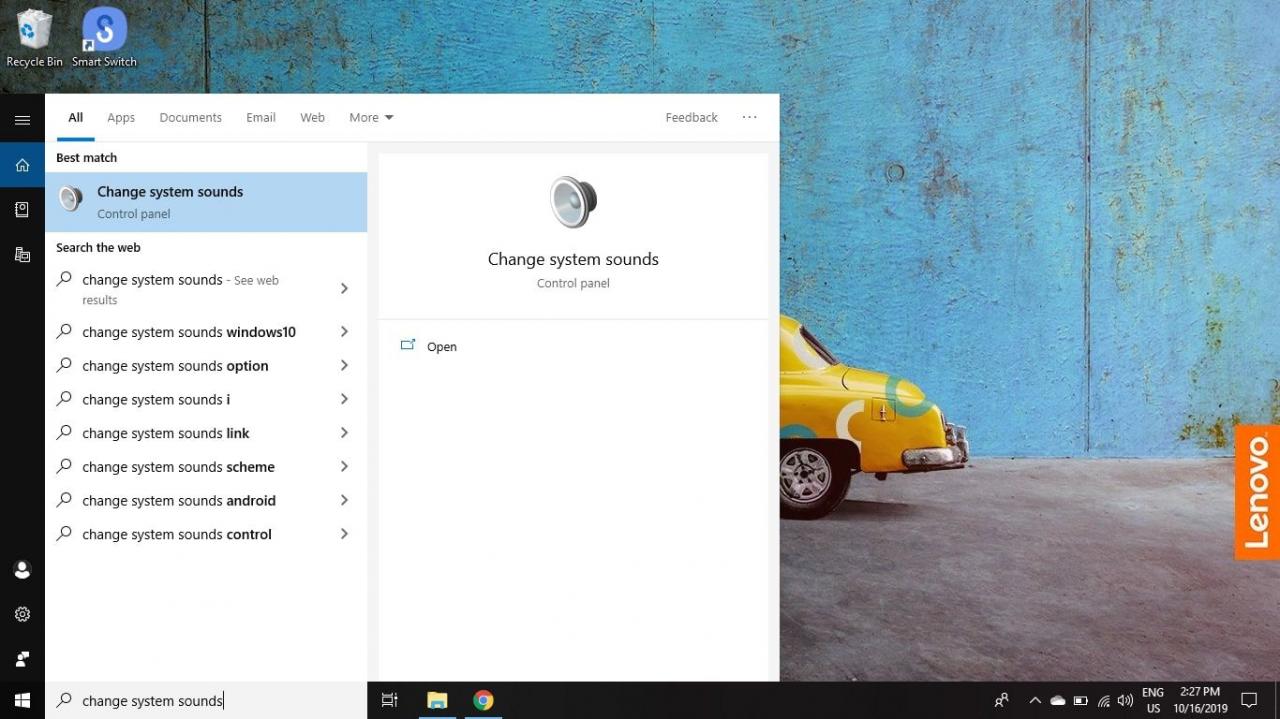
Přístup k nastavení zvuku z ovládacího panelu systému Windows:
-
Vybrat Windows ikonu na hlavním panelu a poté vyberte ikonu zařízení otevřete Nastavení systému Windows.
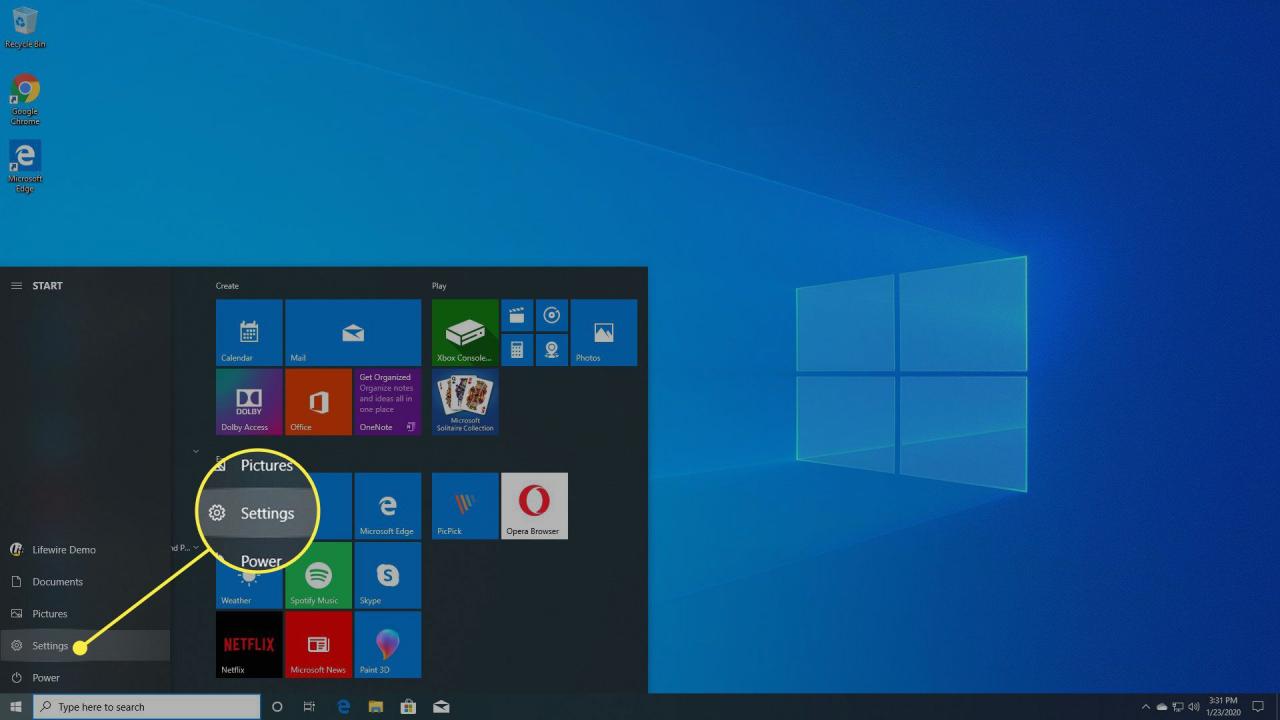
-
vybrat Systém.
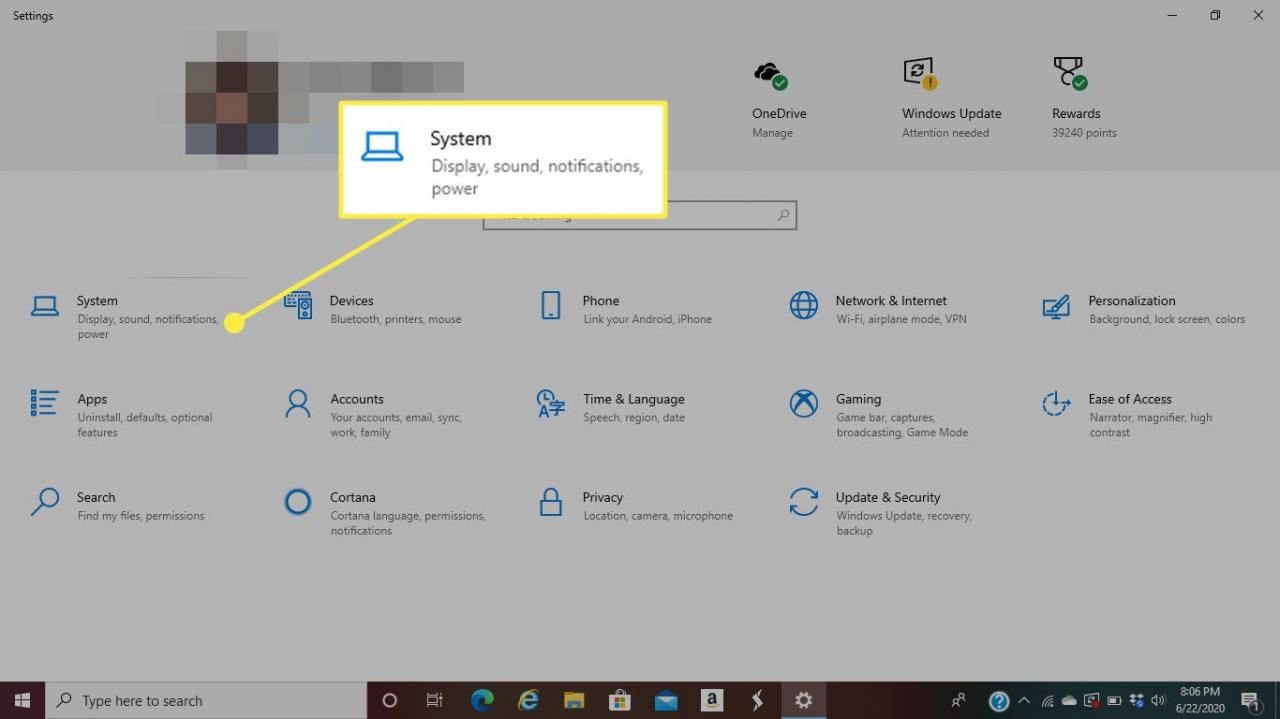
-
vybrat Zvuk v levém podokně vyberte položku Ovládací panel zvuku pod Související Nastavení v pravém horním rohu.
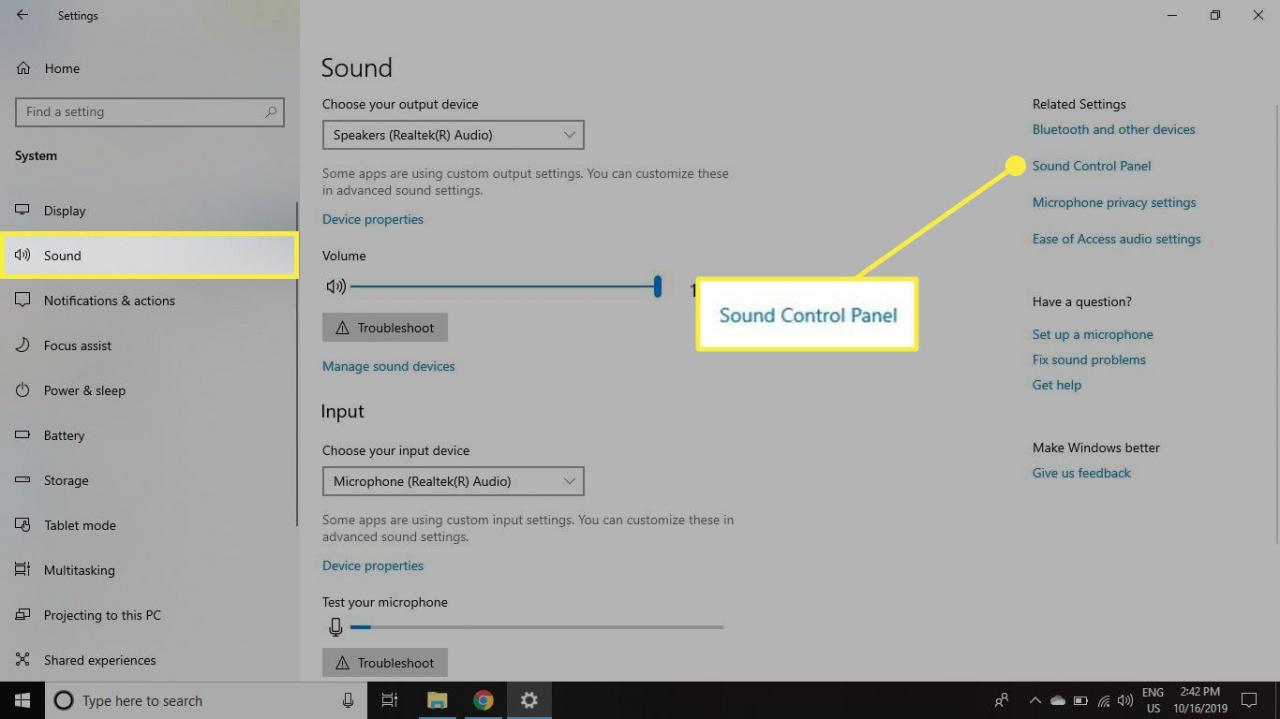
-
Vybrat zvuky karta v okně, které se objeví.
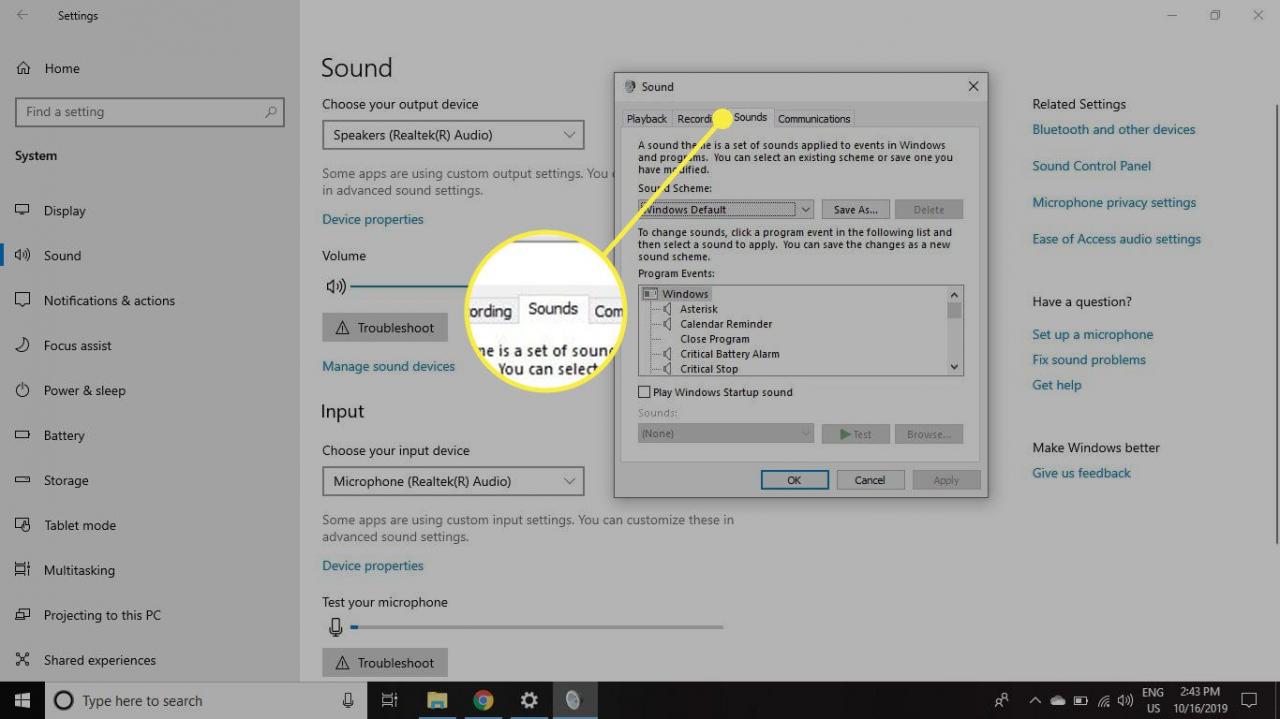
Jak přizpůsobit nastavení zvuku systému Windows 10
Existují dva hlavní způsoby, jak můžete změnit zvuky systému Windows 10, jakmile otevřete nastavení zvuku: Můžete buď úplně vypnout zvuky systému, nebo můžete upravit a změnit zvukové efekty přiřazené každé události programu. Příkladem události programu by mohlo být upozornění na vybitou baterii.
Jak změnit zvukové efekty pro událost v systému Windows 10
Jakmile otevřete nastavení zvuku:
-
Vyberte událost pod Programové události.
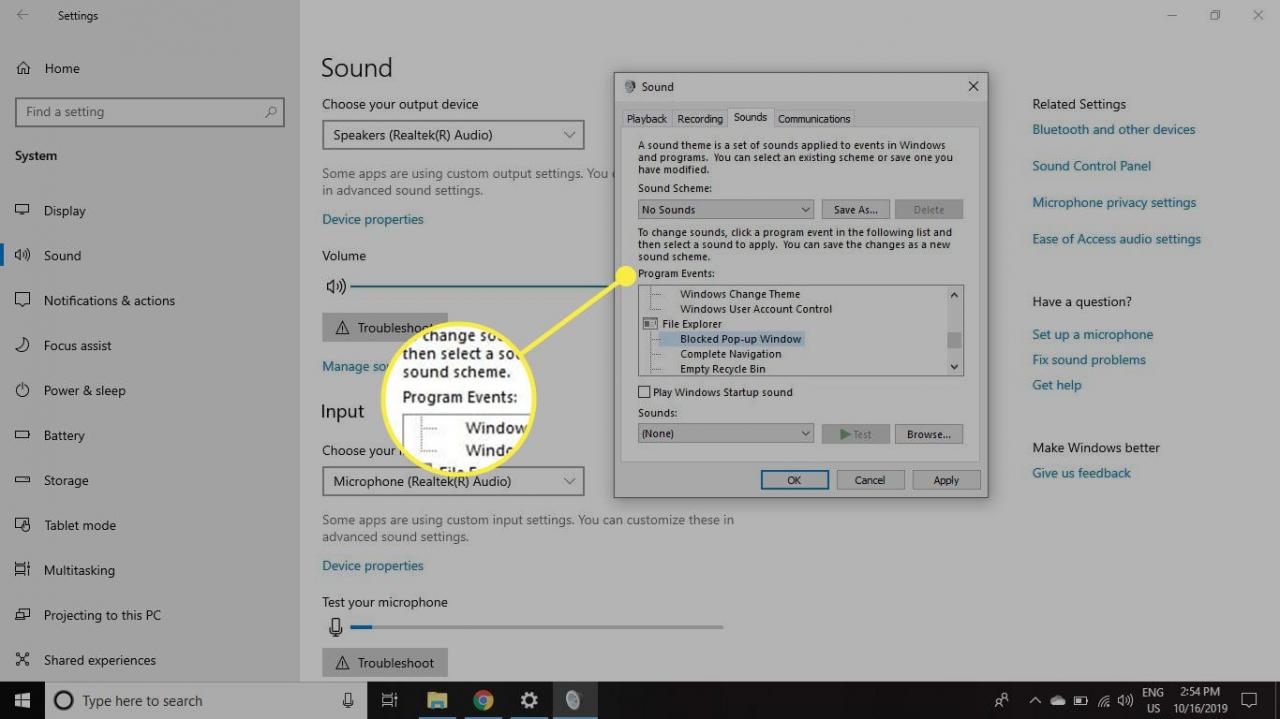
-
Zaškrtněte políčko pod zvuky vyberte ze seznamu nebo vyberte Procházet hledat v počítači vlastní soubory zvukových efektů.
Zvolený zvukový efekt musí být ve formátu WAV.
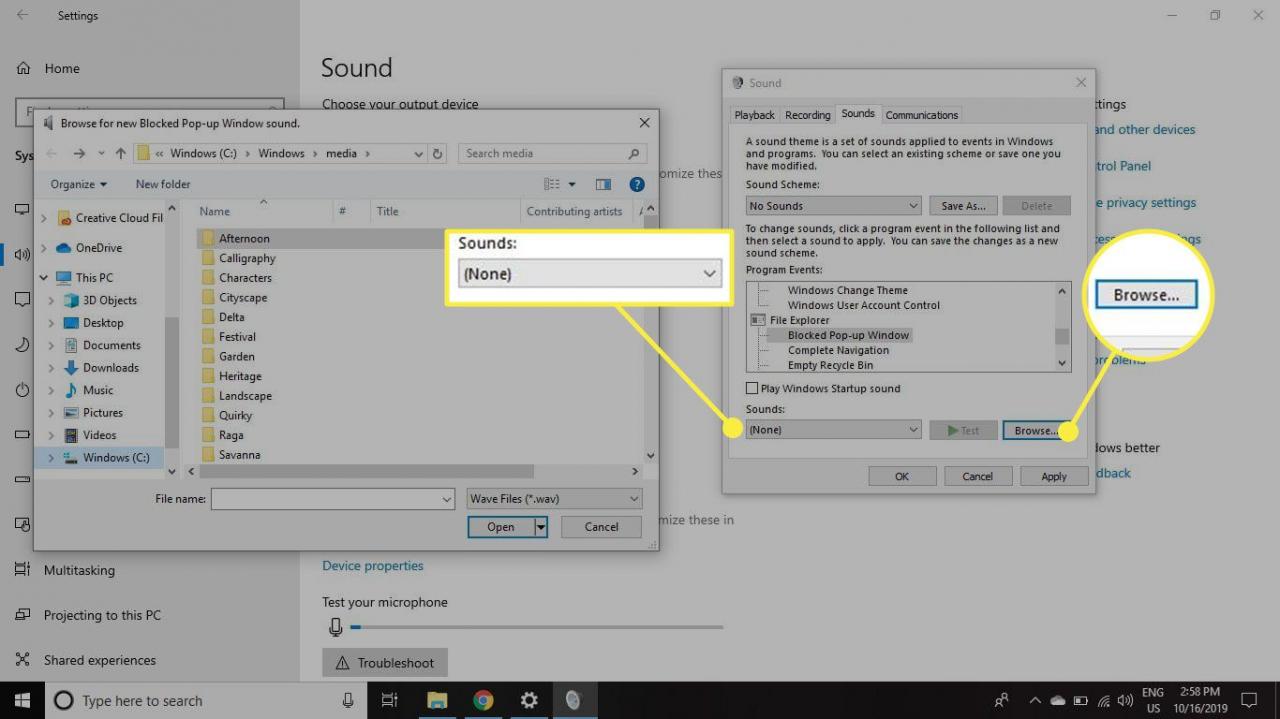
-
Jakmile vyberete zvukový efekt, vyberte možnost test náhled, pak vyberte aplikovat. a OK.
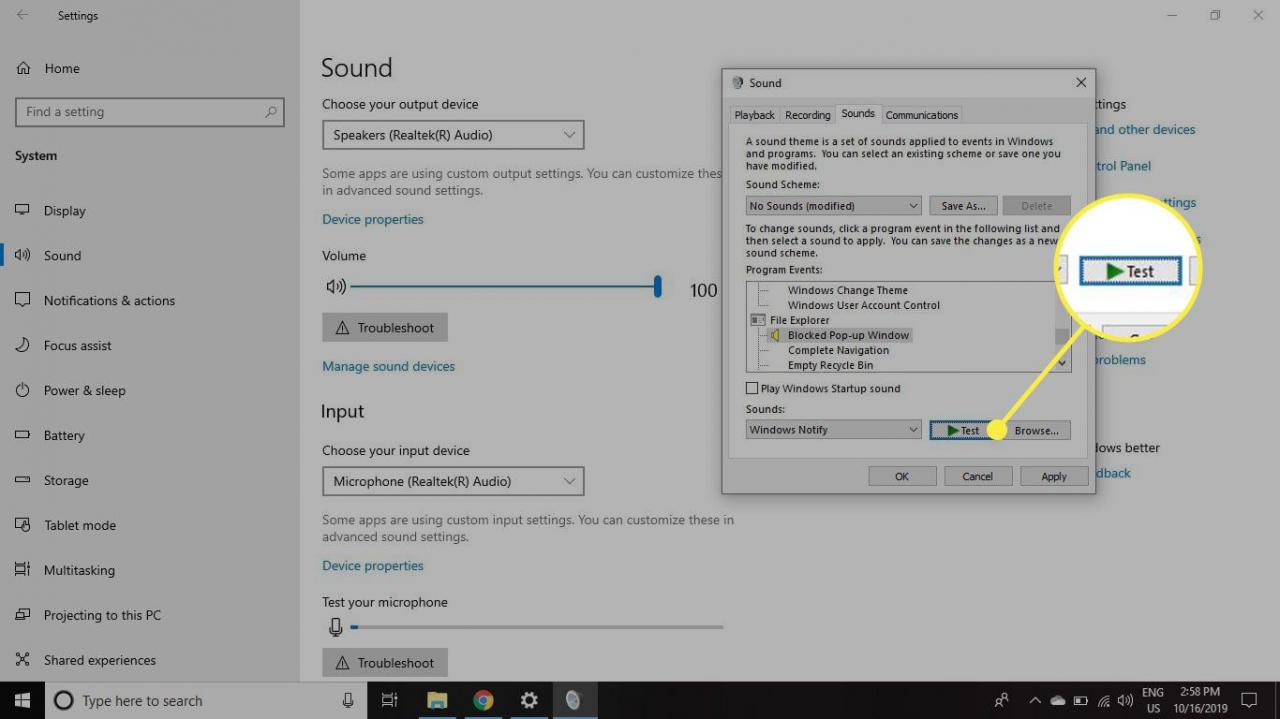
Jak vypnout zvuky systému
Chcete-li vypnout všechny zvuky systému v systému Windows 10, postupujte takto:
-
V nastavení zvuku Windows 10 zaškrtněte políčko pod Zvuková schémata, Poté vyberte Žádné zvuky.
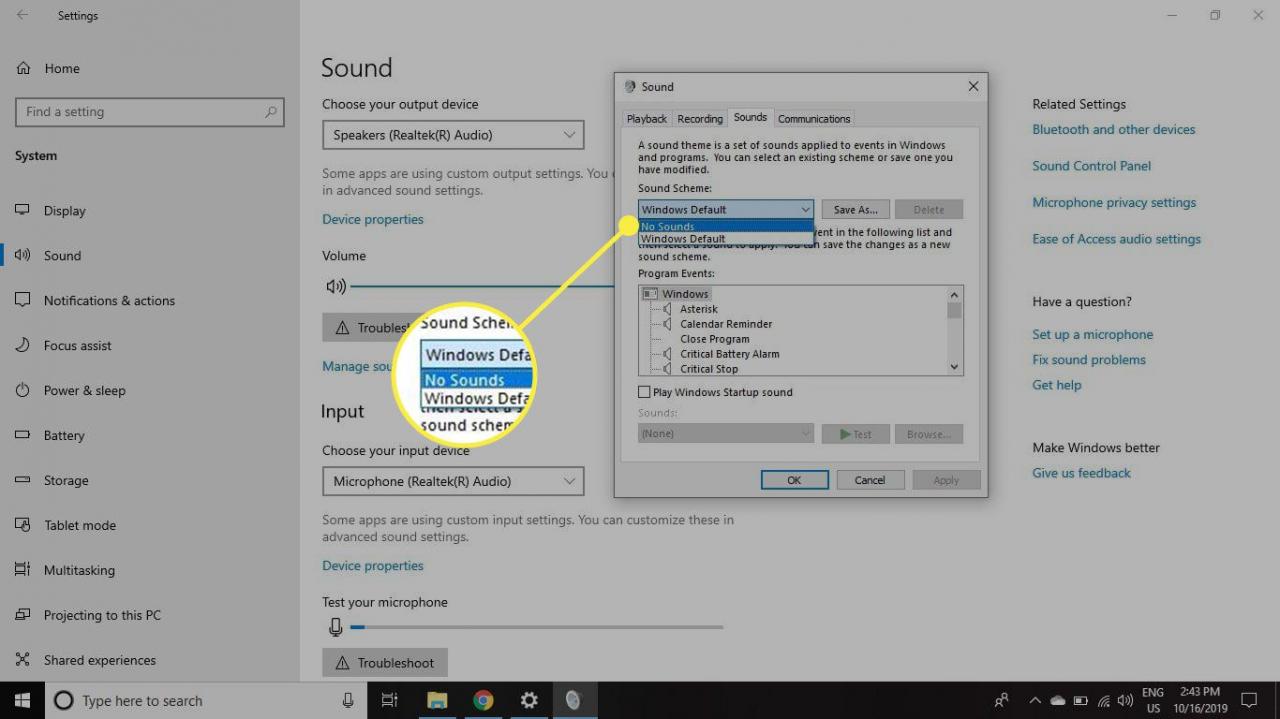
-
vybrat aplikovat, Poté vyberte OK.
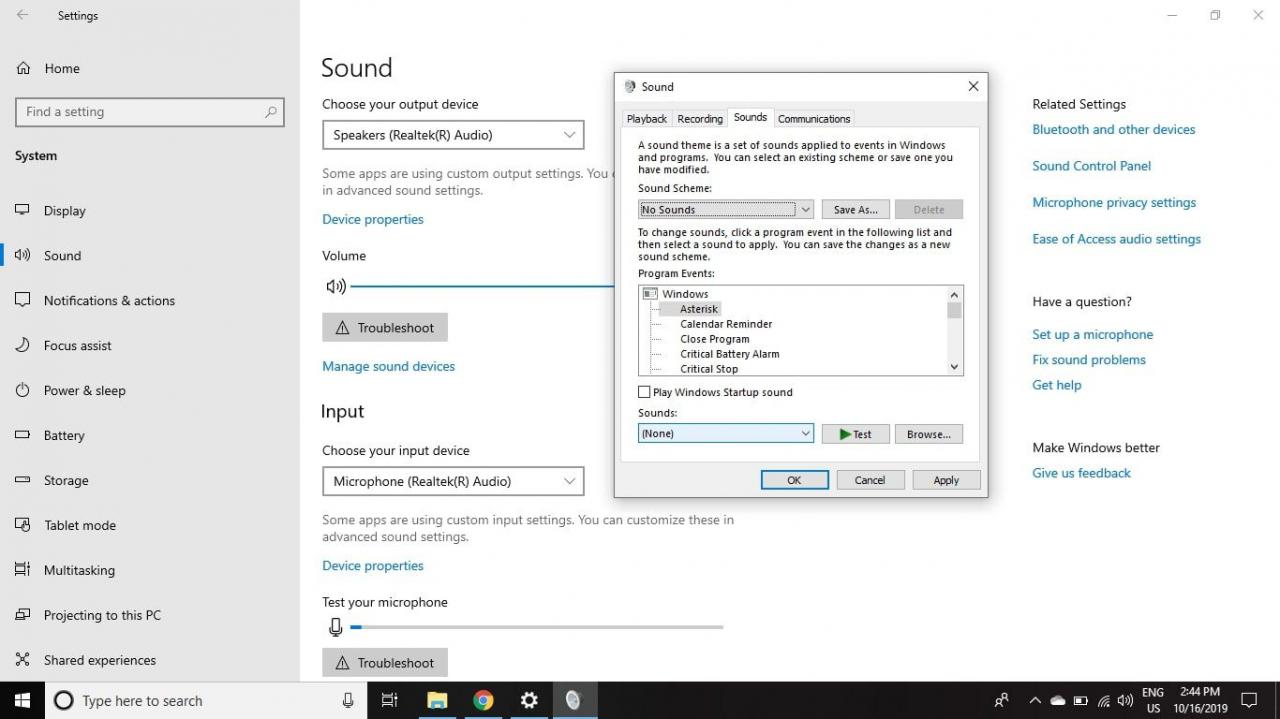
-
Chcete-li vypnout zvuk pro jednotlivé události, vyberte jednu z možností pod Programové události.
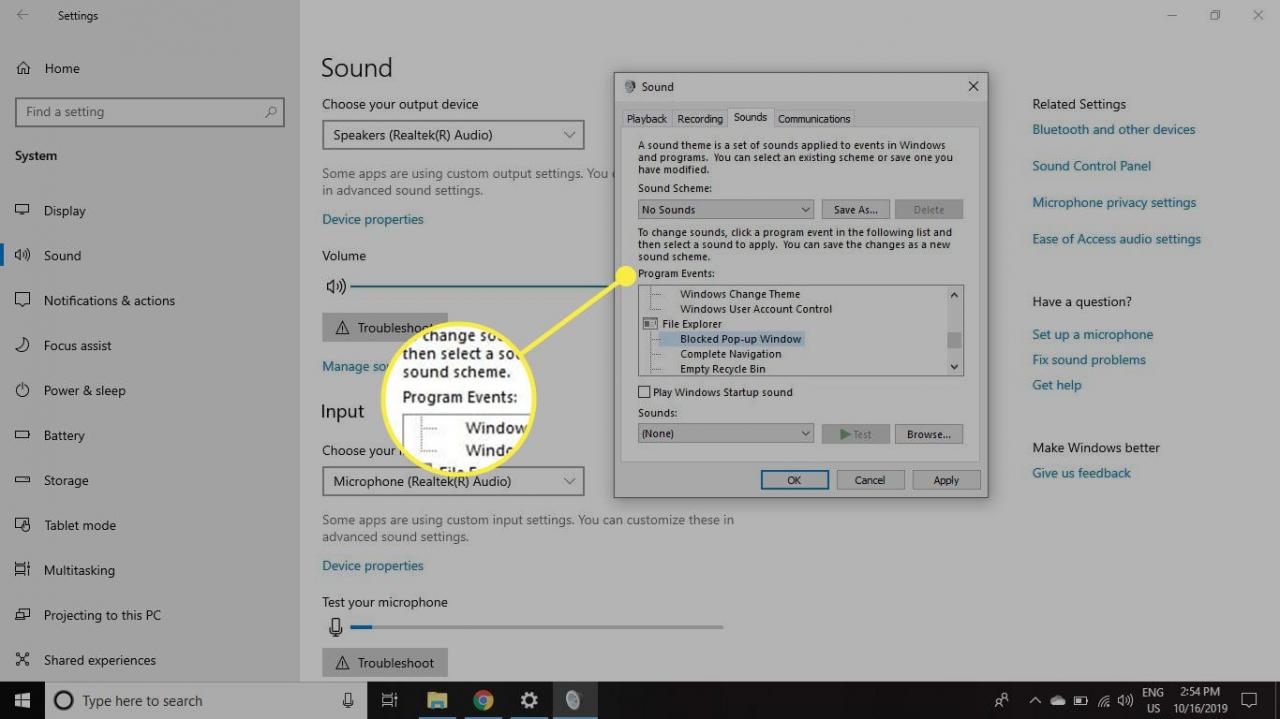
-
Zaškrtněte políčko pod zvuky, Zvolit Nevyplněno ze zobrazeného seznamu.
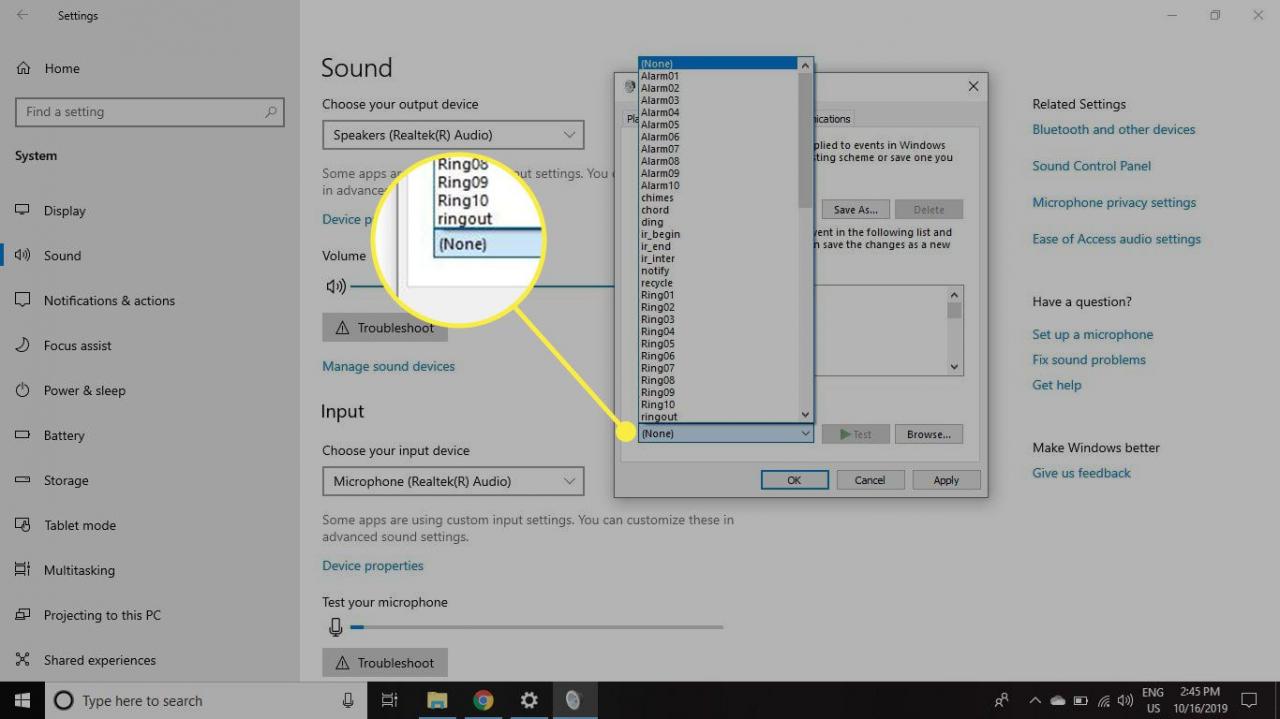
-
vybrat aplikovat a OK.
